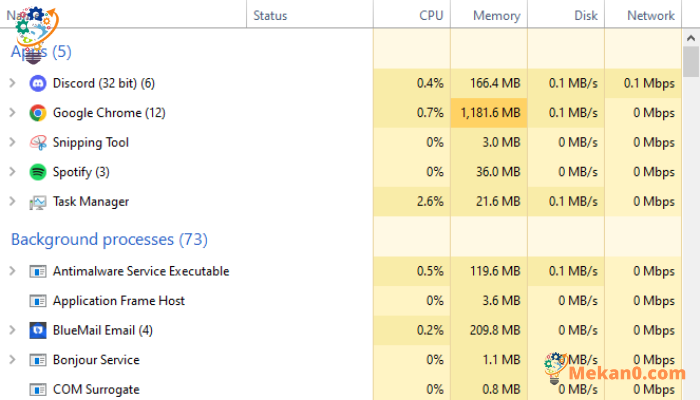Com obrir el Gestor de tasques a Windows 10/11
El Gestor de tasques a Windows 10/11 es pot obrir mitjançant els sis mètodes següents, que són els més efectius:
- Premeu Ctrl + Alt + Supr per obrir el Gestor de tasques.
- Premeu la tecla Windows + X i seleccioneu Gestor de tasques.
- Feu clic amb el botó dret a la barra de tasques i seleccioneu Gestor de tasques.
- Premeu Ctrl + Maj + Esc per iniciar el Gestor de tasques.
- Cerqueu la barra de cerca del menú d'inici i escriviu "taskmgr.exe" i, a continuació, trieu la millor coincidència.
- Obriu el Tauler de control i escriviu "Gestor de tasques" a la cantonada superior dreta i trieu la millor coincidència.
Si heu utilitzat el sistema operatiu Windows durant un temps, haureu d'haver-ne conegut Gestor de tasques de Windows Almenys una vegada fins ara.
El gestor de tasques és l'última línia de defensa per a tots els usuaris del sistema operatiu Windows, en els casos en què tots els programes deixen de respondre, i l'ordinador es suspèn i no respon fàcilment, en aquest cas el gestor de tasques s'acostuma a anomenar com una solució més per a el problema.
Tot i que el gestor de tasques es pot utilitzar per a finalitats diferents de l'eliminació de tasques i errors que no responen, aquí ens centrarem en com obrir-lo per no desviar-nos del nostre tema. A més, hi ha diversos mètodes que es poden utilitzar per obrir el Gestor de tasques de Windows al vostre sistema Windows. I comencem pel mètode més senzill.
1. Obriu el gestor de tasques amb Ctrl + Alt + Suprimeix
Un dels meus favorits personals, i potser el més fàcil d'aquesta llista, és llançar el gestor de tasques simplement prement les tecles Ctrl + Alt + Suprimir juntes. Quan premeu aquestes tecles, apareixerà una pantalla de seguretat de Windows i s'obrirà a la vostra pantalla.
A través de la pantalla que apareixerà després de prémer les tecles Ctrl + Alt + Suprimir, podeu fer clic a "Gestió de tasquesS'obrirà una finestra.Gestió de tasques.” Des d'aquesta finestra, podeu utilitzar el gestor de tasques com vulgueu.
2. Utilitzeu el menú d'usuari avançat
També podeu obrir el gestor de tasques des del menú d'usuari avançat del vostre PC amb Windows. A més del mètode de drecera Ctrl + Alt + Suprimir, el menú Power User és un lloc central per accedir a algunes de les funcions de Windows més utilitzades.
Per obrir el gestor de tasques, podeu prémer la tecla Windows + X per obrir el menú d'alimentació de Windows. Mitjançant aquest menú, podeu triar l'opció "Gestor de tasques" i s'obrirà la finestra del Gestor de tasques davant vostre.
3. Inicieu el gestor de tasques des de la barra de tasques
També podeu fer clic amb el botó dret a la barra de tasques en un PC amb Windows 10 o a la icona de Windows a la barra de tasques en un PC amb Windows 11 i, a continuació, seleccionar Gestor de tasques de les opcions disponibles a la pantalla.
4. Utilitzeu la drecera Ctrl + Maj + Esc
Un altre acrònim a la nostra llista, Ctrl + Maj + Esc , és lleugerament diferent de la drecera Ctrl + Alt + Suprimir que hem utilitzat anteriorment.
Podeu utilitzar la drecera Ctrl + Maj + Esc Per iniciar ràpidament el gestor de tasques en pocs segons a la pantalla, en lloc d'utilitzar una drecera Ctrl + Alt + Suprimeix Això requereix anar primer al menú Seguretat de Windows. Utilitzeu aquesta opció si teniu pressa i voleu iniciar el gestor de tasques ràpidament.
5. Utilitzeu "Taskmgr" a la barra de cerca del menú d'inici
Si voleu obrir el gestor de tasques a Windows 10/11 mitjançant el fitxer Taskmgr.EXE, podeu seguir aquests passos:
- Podeu anar a la barra de cerca del menú Inici i escriure "taskmgr.exe" i, a continuació, triar el millor resultat.
La pantalla del gestor de tasques apareixerà a la vostra pantalla, com a alternativa, també podeu iniciar l'aplicació introduint "taskmgr.exeal quadre de diàleg Executar i, a continuació, premeu Intro per començar.
6. Utilitzeu el tauler de control
El tauler de control es pot utilitzar com una altra alternativa per obrir el Gestor de tasques, i aquesta opció és una mica menys llarga. Per començar, podeu anar a la barra de cerca a "Començar"i escriure"Tauler de controlA continuació, trieu la millor puntuació.
Al tauler de control, podeu anar a l'opció de cerca a la cantonada superior dreta i, a continuació, escriure "Gestió de tasquesa la barra de cerca i escolliu Gestor de tasques quan apareguin els resultats.
Obriu el Gestor de tasques a Windows 10/11
El Gestor de tasques és una útil eina gratuïta de Windows que ajuda a fer que el nostre flux de treball diari de Windows sigui més fluid i sense problemes.
A més d'ajudar-vos a solucionar problemes aleatoris que es produeixen al sistema operatiu Windows de tant en tant. El Gestor de tasques també us pot ajudar a supervisar i corregir els processos en segon pla al vostre ordinador. A més, aquesta eina pot veure l'historial d'aplicacions, l'usuari i els detalls dels serveis de Windows que s'executen al dispositiu al mateix temps.